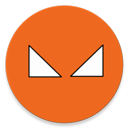米侠浏览器手机版设置广告过滤的方法
2024-09-09 15:11作者:91下载站
很多小伙伴在使用一些浏览器访问网页的时候,常常会遇到广告弹窗的情况,那么就需要进入到该浏览器的设置页面中,将广告功能进行设置一下即可,比如在手机上很多小伙伴会使用到米侠浏览器app,我们在使用这款软件的过程中,如果出现了一些广告的情况,可以找到该软件中的广告过滤的功能,我们直接将该功能点击启用,就可以对一些页面广告进行过滤设置,那么即可解决一些广告弹窗等相关问题了,而想要进行广告过滤设置,需要进入到设置页面将其中的其他功能点击打开,将通用广告过滤功能点击勾选即可启用,如果你需要的话,可以和小编一起来看看具体的一个操作方法吧,希望对大家有所帮助。
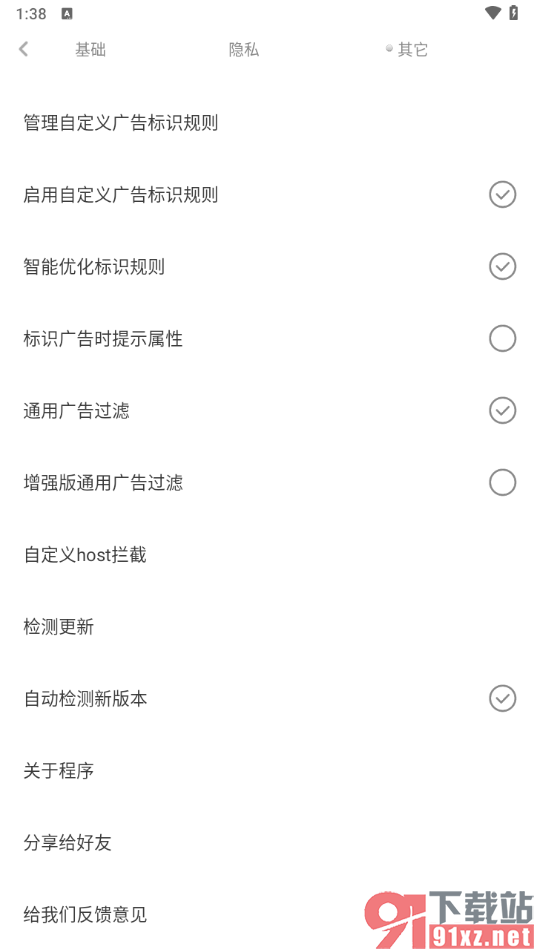
方法步骤
1.当我们将米侠浏览器这款软件进行点击之后,在页面下方的位置将其中的【三】这个选项进行点击。
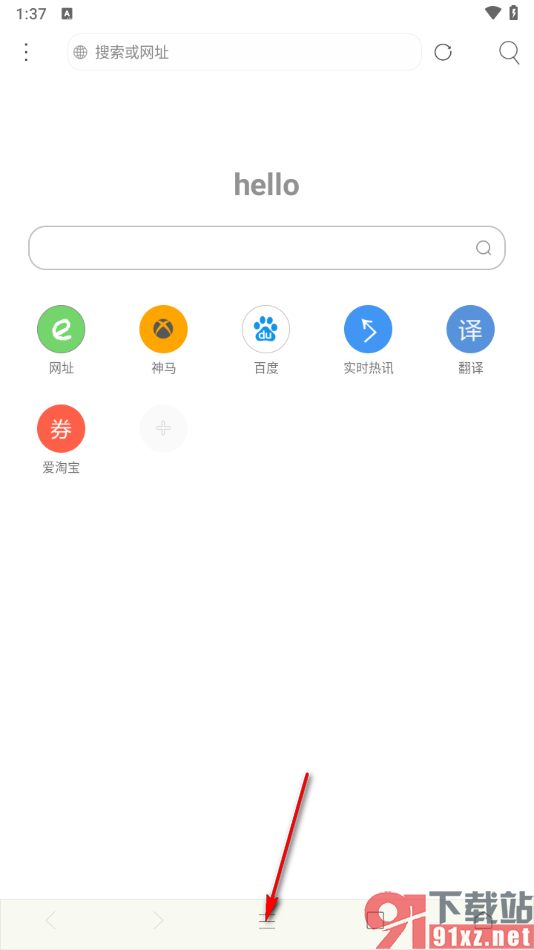
2.来到当前打开的页面中,找到其中的设置图标按钮,将其点击打开即可,如图所示。
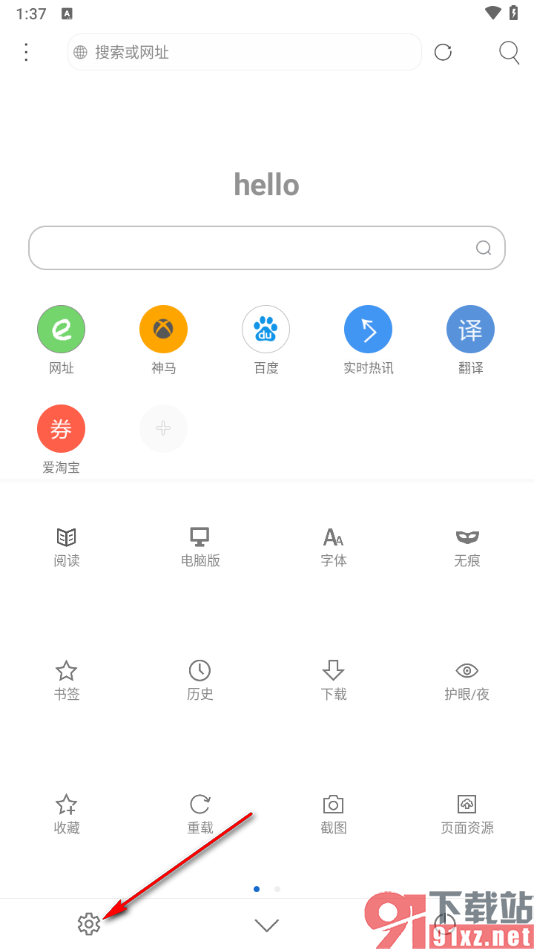
3.进入到设置页面之后,直接将【其他】选项进行点击,即可在该页面上找到其中的【通用广告过滤】的选项,我们需要将其点击打开。
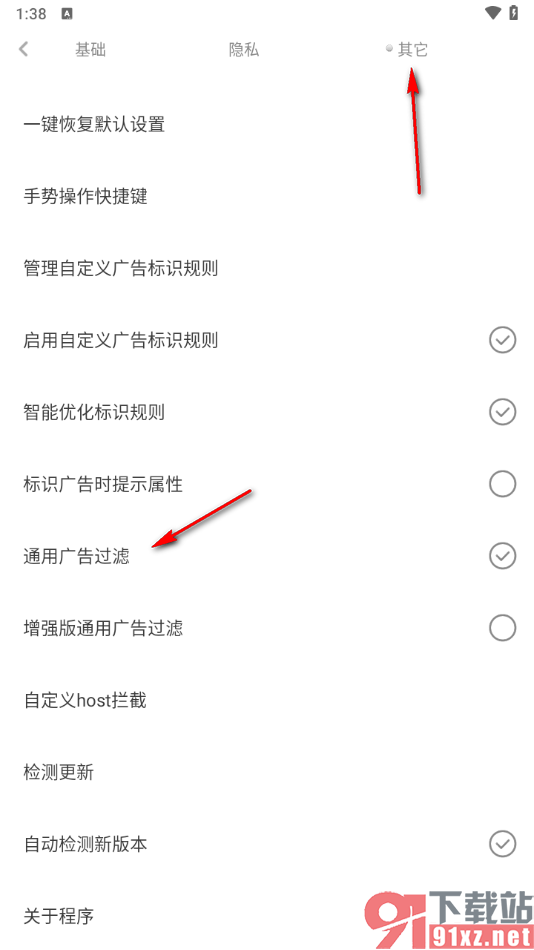
4.之后我们将广告过滤功能后面的圆圈点击打勾就可以了,如图所示。
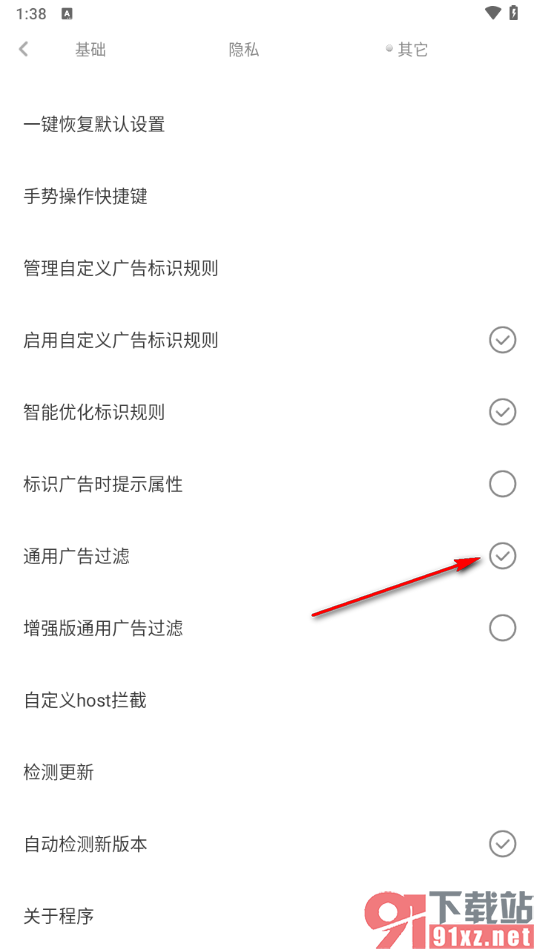
米侠浏览器中,我们可以设置的功能有很多,比如可以切换成电脑版,进行无痕浏览,下载自己喜欢的视频内容,以及可以进行广告过滤等内容的设置,在这款软件中,提供的功能内容是非常丰富的,可以按照自己的需求来设置和修改操作,需要的小伙伴们可以试试。